win7系统没有声音怎么解决
- 时间:2015年04月17日 18:06:32 来源:魔法猪系统重装大师官网 人气:6384
win7系统没声音怎么办?很多用户重装之后可能会遇到这个问题,现在小编教大家如何解决win7系统没有声音。
ps:以下内容是排除硬件问题的基础上,不论使用的是音箱,还是耳机,请先检查设备是否与计算机正常连接,并尝试重新拔插音频线。
win7没有声音解决方法:
1、设置声音相关属性,首先进入控制面板——声音选项,在播放选项卡的下面应该会有扬声器这样的设备,双击打开属性窗口,在级别选项卡中,要保持喇叭状的按钮为正常状态,如下图所示。
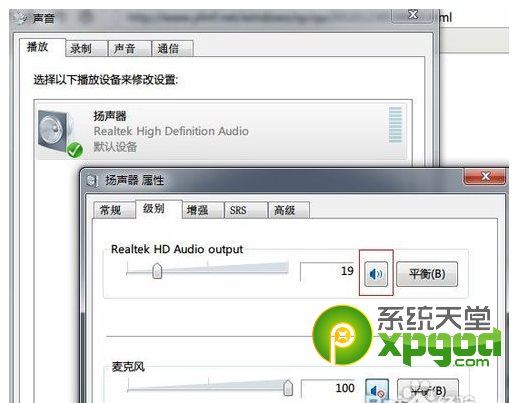
2、同样,如果是麦克风没声音的情况,就进入录制选项卡中的级别一栏,保持声音样的图标为正常状态。

3、检查声卡驱动是否有问题,右键单击开始菜单的计算机选项,选择属性,进入设备管理器,查看声音、视频和游戏控制器一项中是否有带有黄色或红色叹号的项,如有过,请尝试更新声卡驱动(可下载驱动精灵自动更新)。
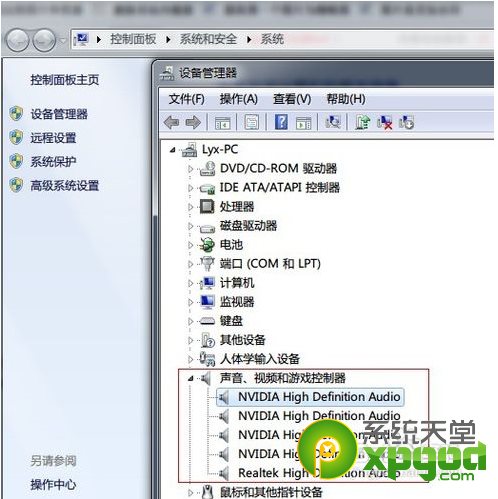
4、检查Win7的声音服务是否被禁用,右键单击开始菜单中的计算机一项,选择管理,进入服务选项中,找到Windows Audio一项确保其保持启动状态。
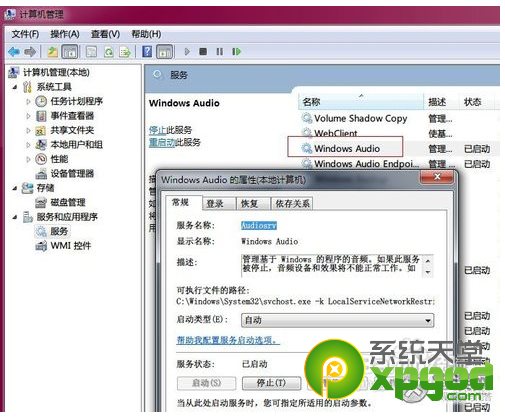
win7系统没有声音,win7系统没声音怎么办









